win7如何安装cad2006_win7安装cad2006方法
更新日期:2024-03-20 05:26:46
来源:转载
手机扫码继续观看

cad2006是一款用于绘制各类设计图纸的工具。具有强大的图形编辑功能。那win7如何安装cad2006呢?有使用win7旗舰版电脑的用户就有这样疑问,所以今天本文为大家分享的就是关于win7安装cad2006方法。
具体方法如下:
1、下载CAD安装包,解压文件。
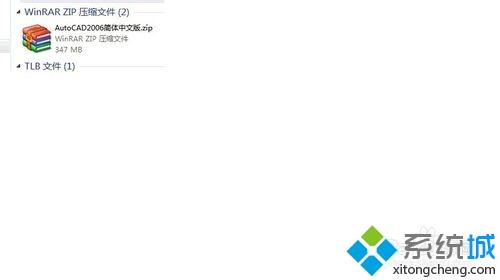
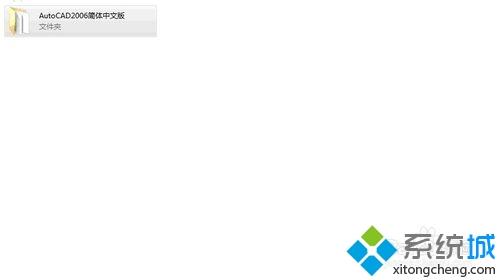
2、打开文件夹,进入Bin文件夹。

3、进入acadFeui——>进入support——>进入dotnetfx


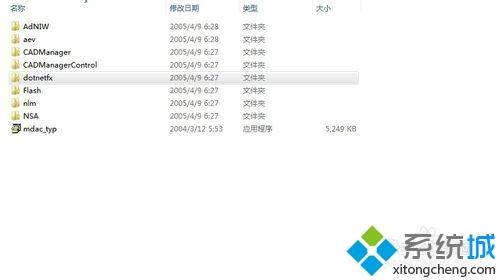
4、分别安装文件夹里的两个应用程序dotnetfx和NDP1.1sp1-KB867460-X86
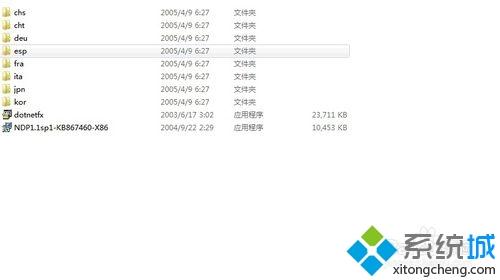
5、安装完成后,回到acadFeui文件夹,点击acad程序进行安装,注意不可用Setup进行安装。序列号可填11-11111111

关于win7安装cad2006方法就为大家分享到这里了,有需要的网友可以按照上面的步骤来操作哦。
该文章是否有帮助到您?
常见问题
- monterey12.1正式版无法检测更新详情0次
- zui13更新计划详细介绍0次
- 优麒麟u盘安装详细教程0次
- 优麒麟和银河麒麟区别详细介绍0次
- monterey屏幕镜像使用教程0次
- monterey关闭sip教程0次
- 优麒麟操作系统详细评测0次
- monterey支持多设备互动吗详情0次
- 优麒麟中文设置教程0次
- monterey和bigsur区别详细介绍0次
系统下载排行
周
月
其他人正在下载
更多
安卓下载
更多
手机上观看
![]() 扫码手机上观看
扫码手机上观看
下一个:
U盘重装视频










